Git : TortoiseGit इंस्टॉल करें2023/09/27 |
|
Windows क्लाइंट से भी Git रिपॉजिटरी तक पहुंच संभव है।
उदाहरण के लिए, Windows 11 पर TortoiseGit इंस्टॉल करें।
नीचे दी गई साइट से TortoiseGit डाउनलोड करें। ⇒ https://tortoisegit.org/ |
|
| [1] | |
| [2] |
इंस्टालेशन के दौरान, आपको कुछ सेटिंग्स का चयन करना होगा। (इस उदाहरण पर सभी को डिफ़ॉल्ट बनाए रखने के लिए आगे बढ़ें)
TortoiseGit स्थापित करने के बाद, फ़ाइल एक्सप्लोरर पर काम करना संभव है।
उदाहरण के लिए, स्थानीय कार्यशील भंडार पर एक फ़ाइल को अद्यतन करने के बाद, जोड़ें निष्पादित करें ⇒ प्रतिबद्ध ⇒ इस प्रकार पुश करें।
लक्ष्य फ़ाइल पर राइट-क्लिक करें और [TortoiseGit] - [Add] चुनें।
|
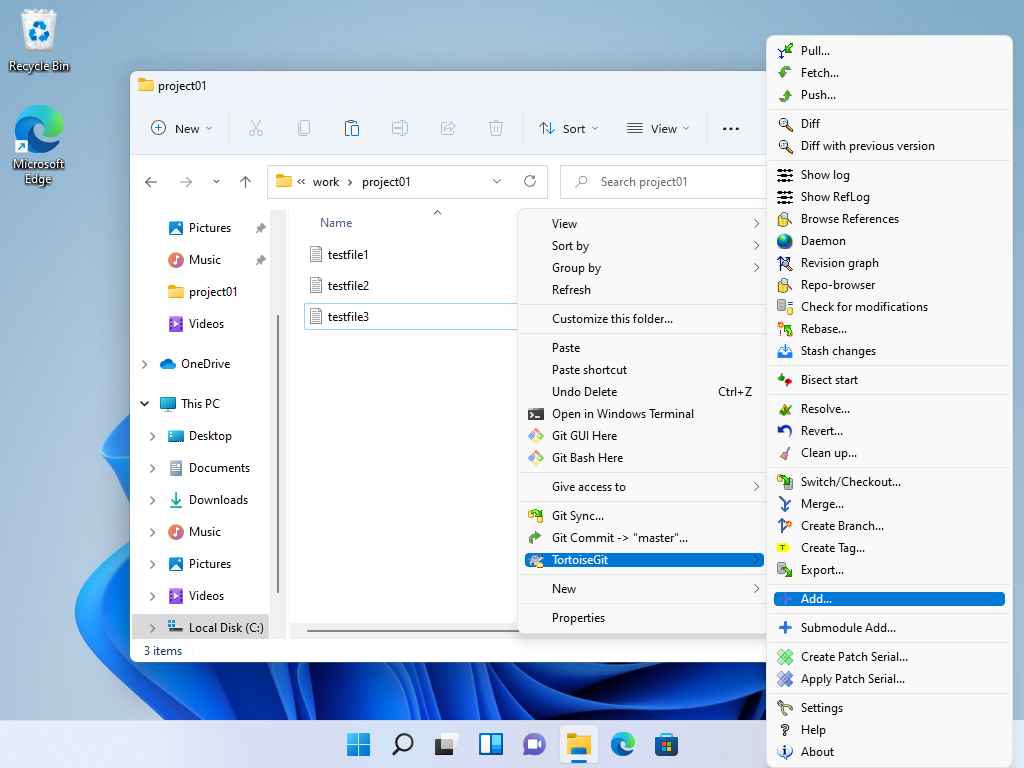
|
| [3] | यहां पर [OK] पर क्लिक करें। |
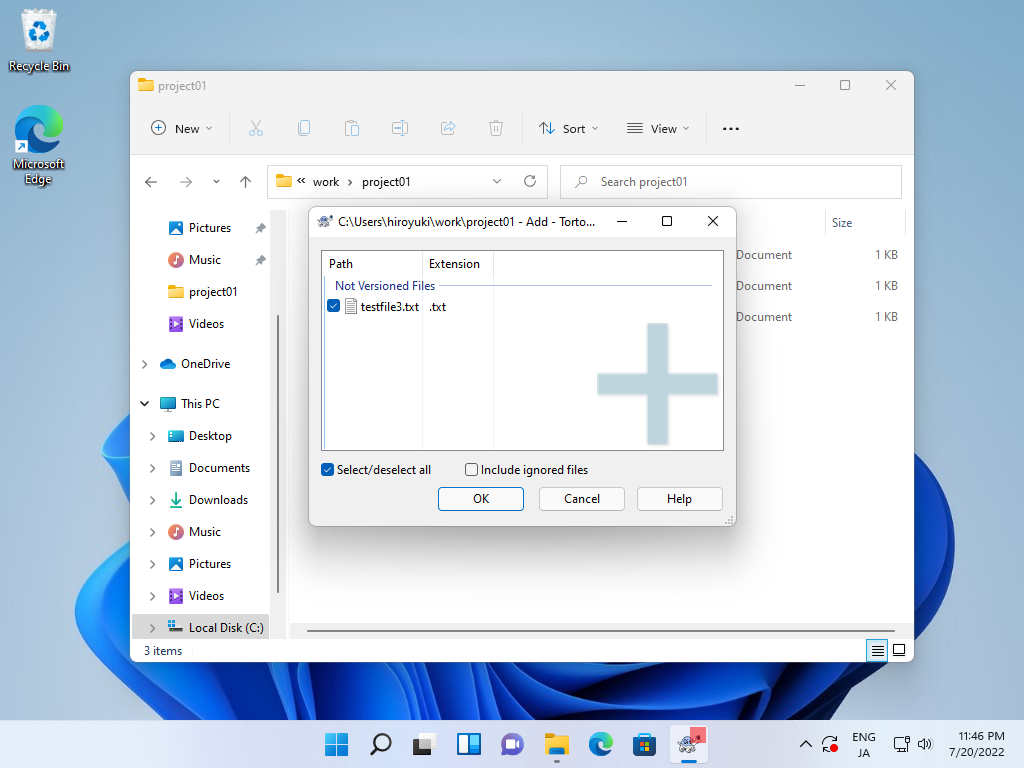
|
| [4] | कमिट को एक बार में चलाना संभव है लेकिन यहां [OK] पर क्लिक करें। |
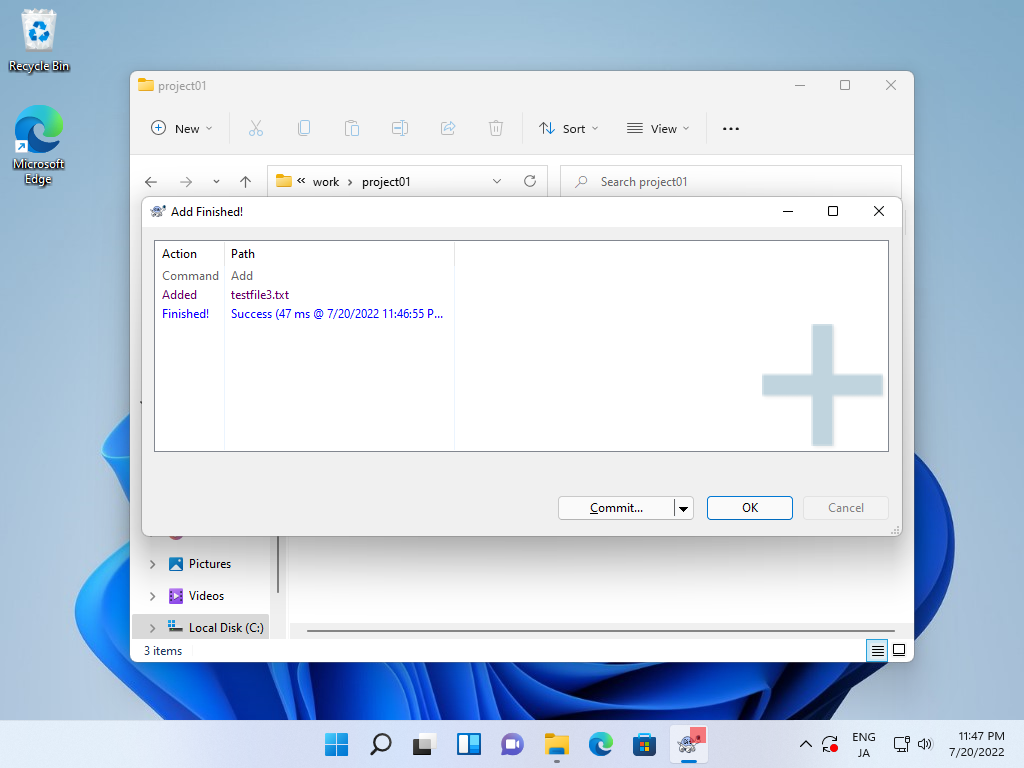
|
| [5] | [Add] चलाने के बाद, लक्ष्य फ़ाइल पर राइट-क्लिक करें और [Git Commit] चुनें। |
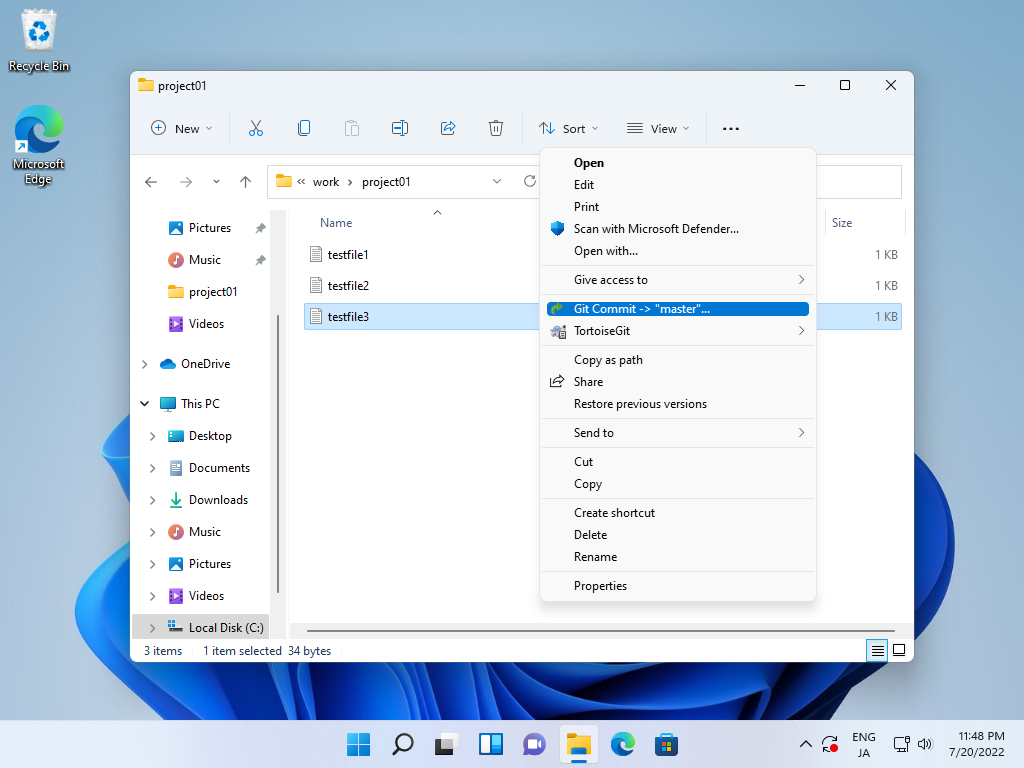
|
| [6] | इस कमिट के संदेश इनपुट करें और [Commit] बटन पर क्लिक करें। |
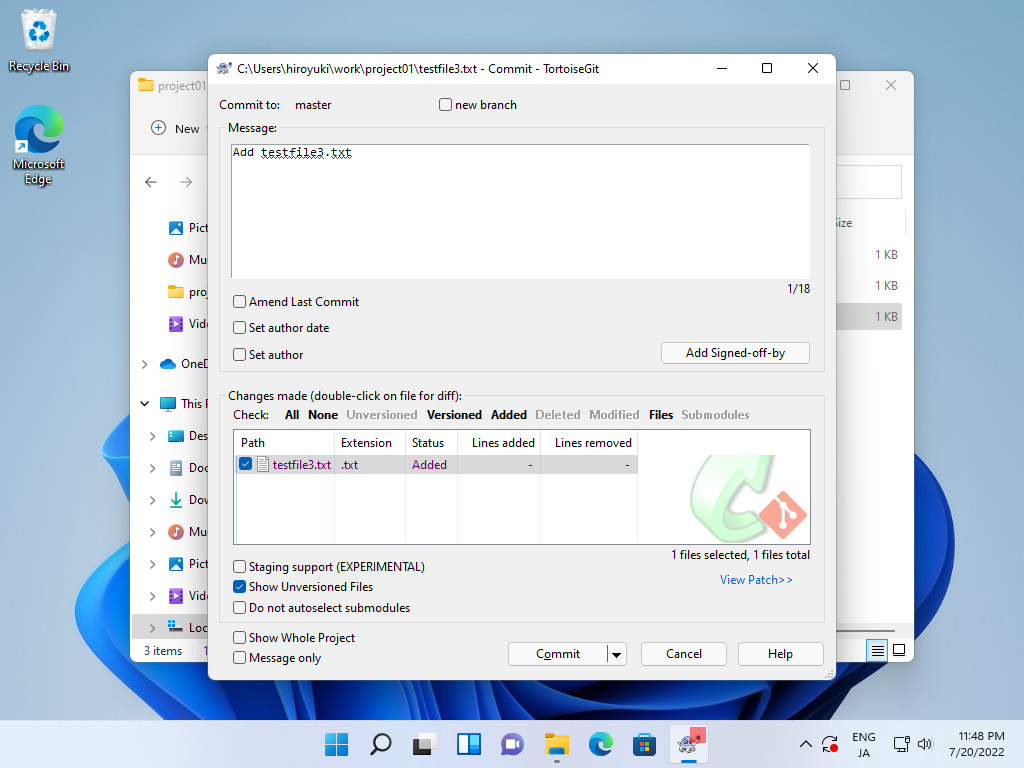
|
| [7] | पुश को एक बार में चलाना संभव है लेकिन यहां पर [OK] पर क्लिक करें। |
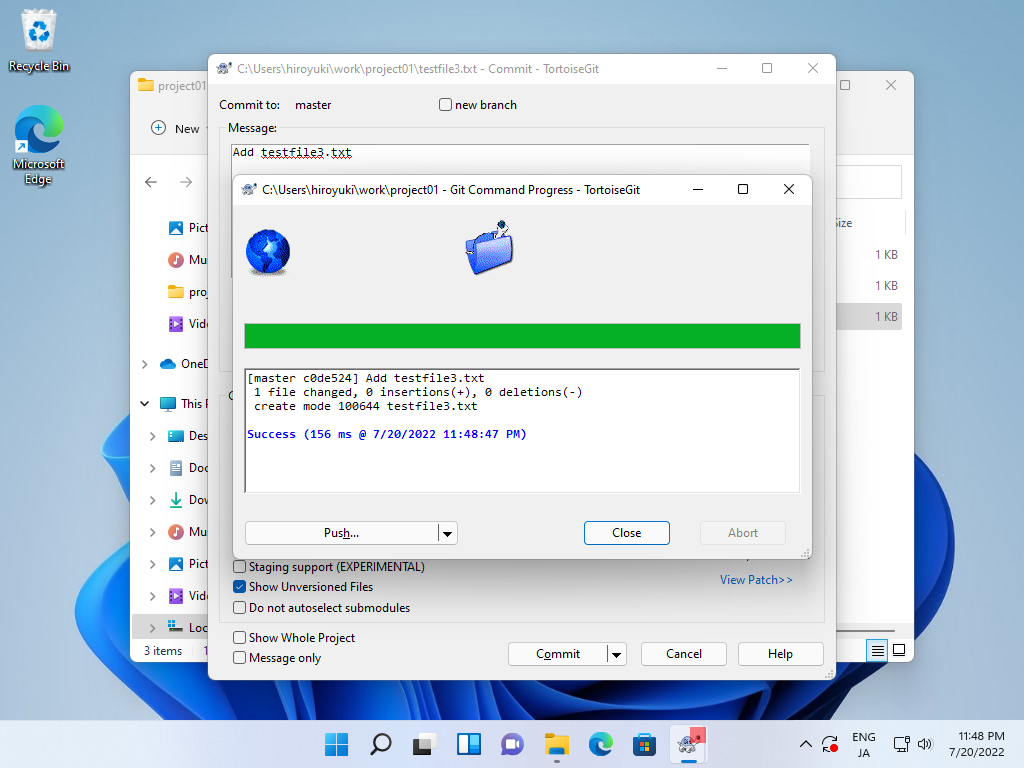
|
| [8] | प्रोजेक्ट फ़ोल्डर पर राइट-क्लिक करने के लिए, फिर [Push] दिखाया जाता है। |
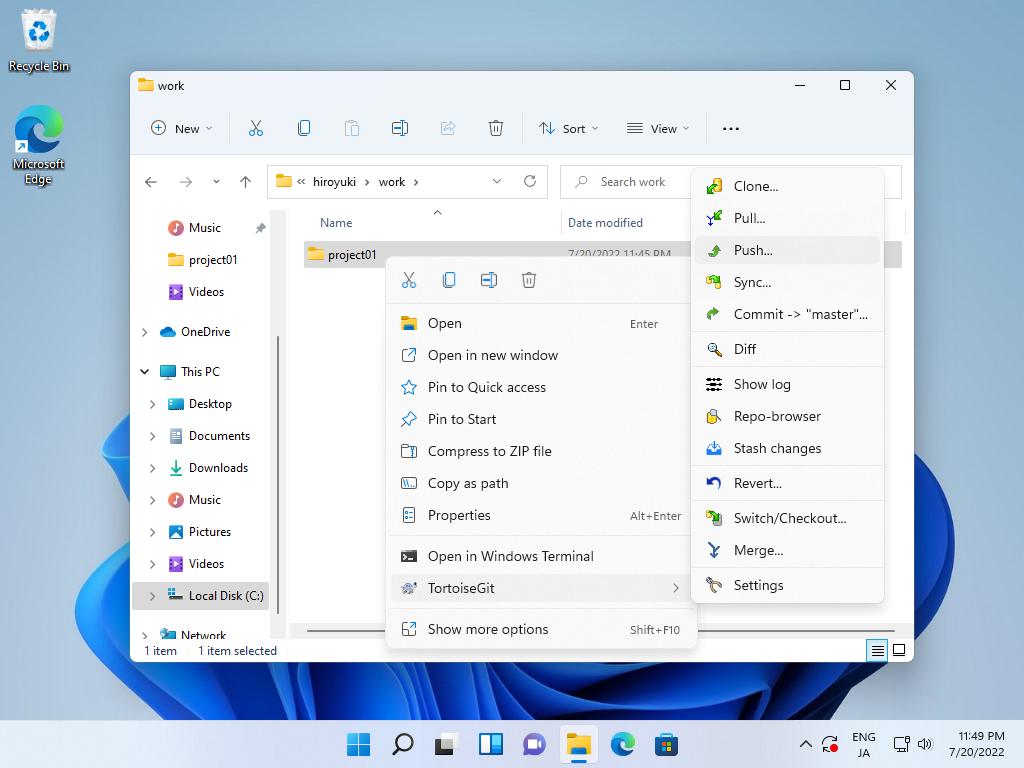
|
| [9] | [Push] की लक्ष्य शाखा का चयन करने के लिए और [OK] पर क्लिक करें। |
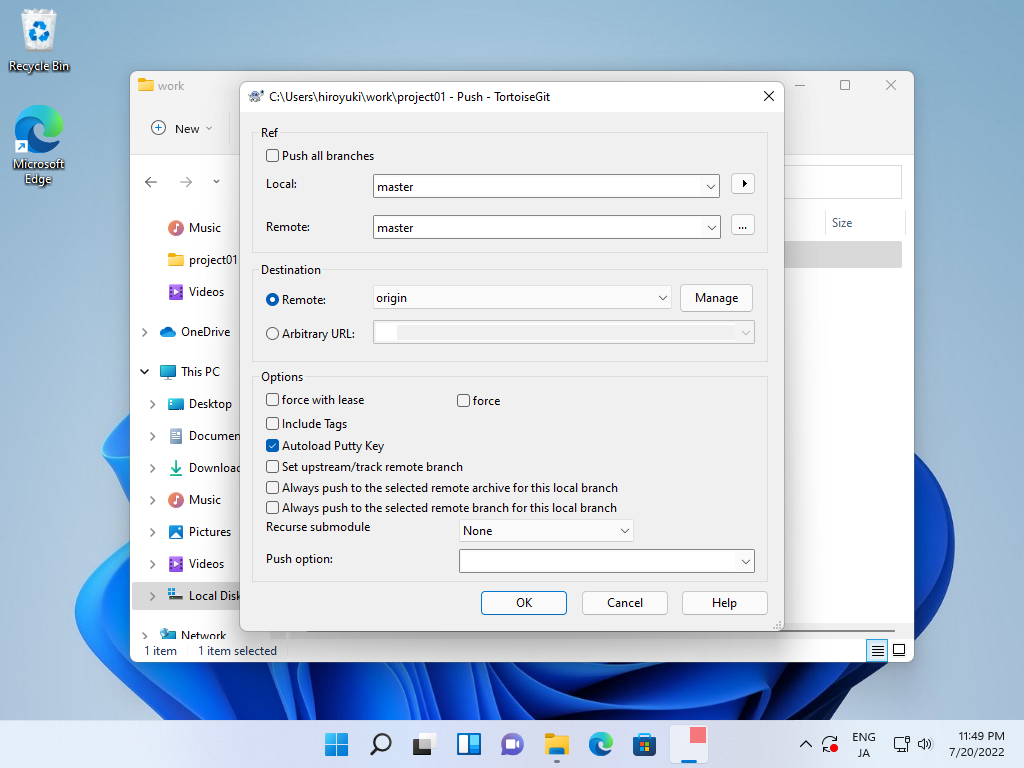
|
| [10] | [Push] ख़त्म करने के बाद, [Success] दिखाया जाता है। |
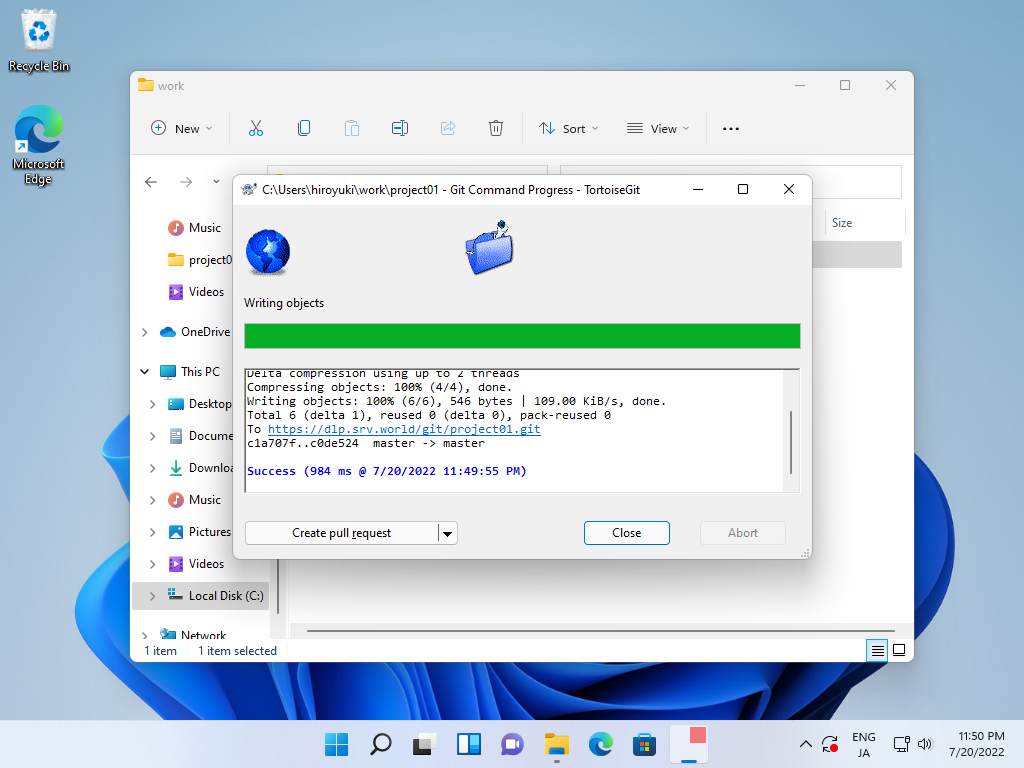
|
मिलान सामग्री